サクラアワード「開花情報」「開花活動」の投稿には「投稿ユーザー登録」が必要です。
ここでは、記事の投稿方法とユーザーの登録方法についてご説明します。
記事の投稿方法
管理画面にログインをします。
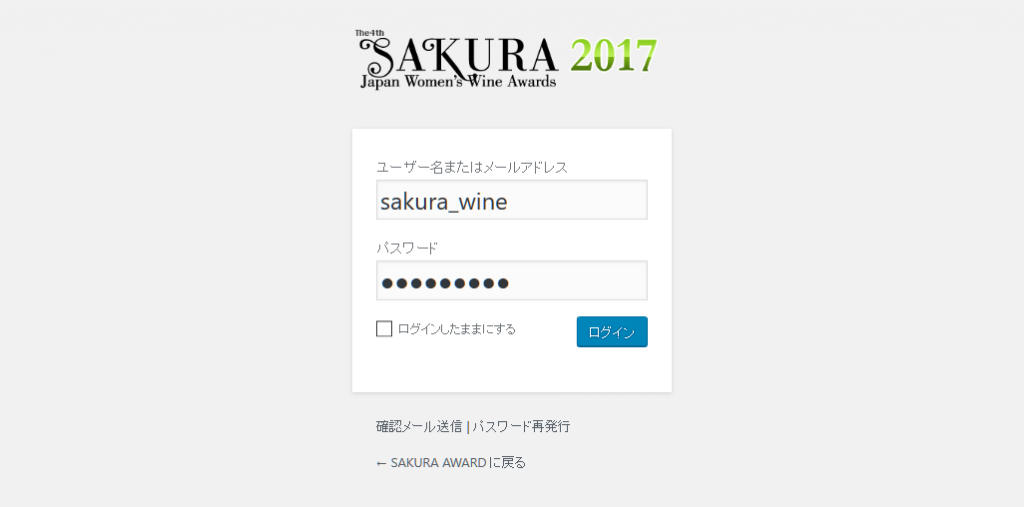
※連続して入力を間違えた場合、一時的(24時間)にアカウントがロックされます。(24時間後に自動的に解除されます。)
ログイン後のページが記事一覧画面になります。以前に投稿した記事がリストされてます。
新規に投稿を行なう場合は「新規追加」ボタンを押します。
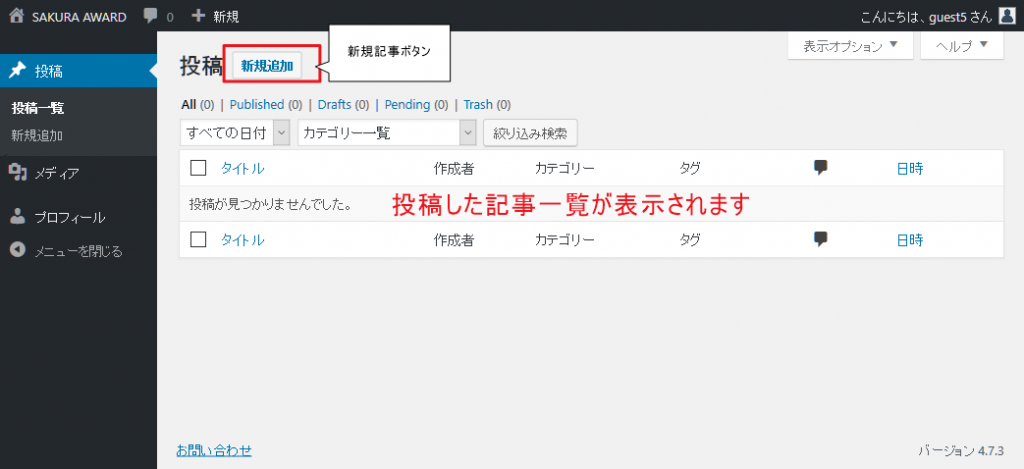
タイトルと本文を入力します。
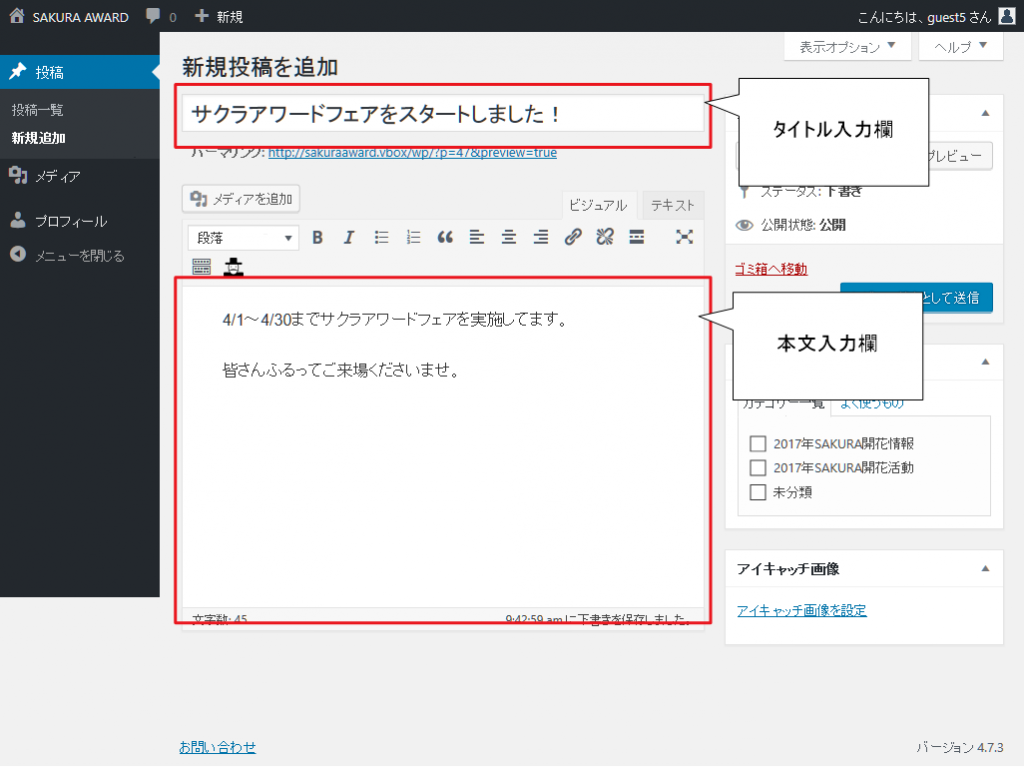
画像を追加する場合は[メディア]メニューに画像をアップロードしたあとに、本文の中で「メディアを追加」を選択します。
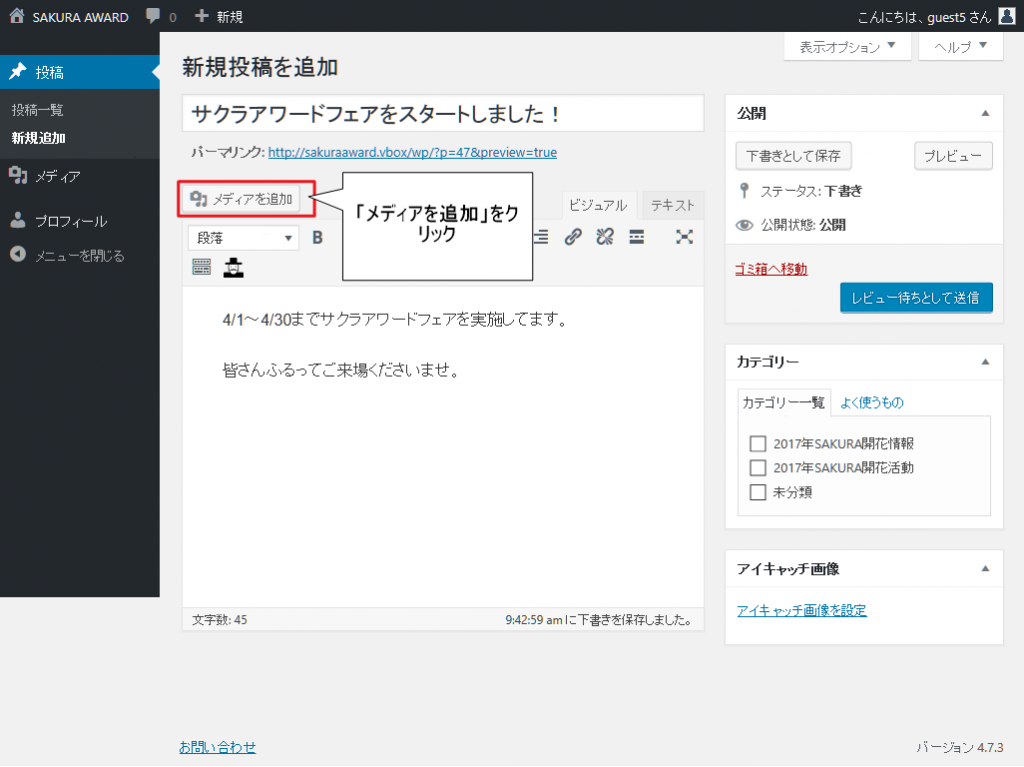
画像をアップロードする場合は「ファイルをアップロード」タブを選択し、撮影済の画像をアップロードすると、メディアライブラリに画像が追加されます。
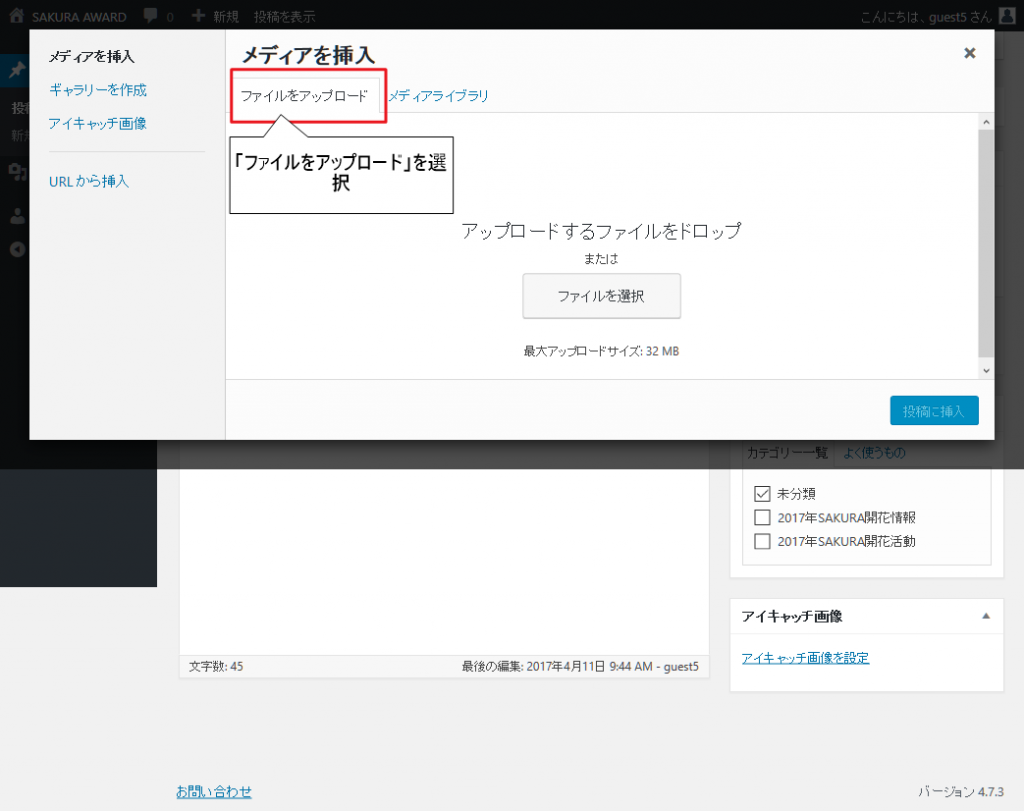
メディアライブラリに移動してアップロード済の画像から、本文に挿入する画像を選択し「投稿に挿入」ボタンを押すと、本文のカーソル位置に画像が挿入されます。
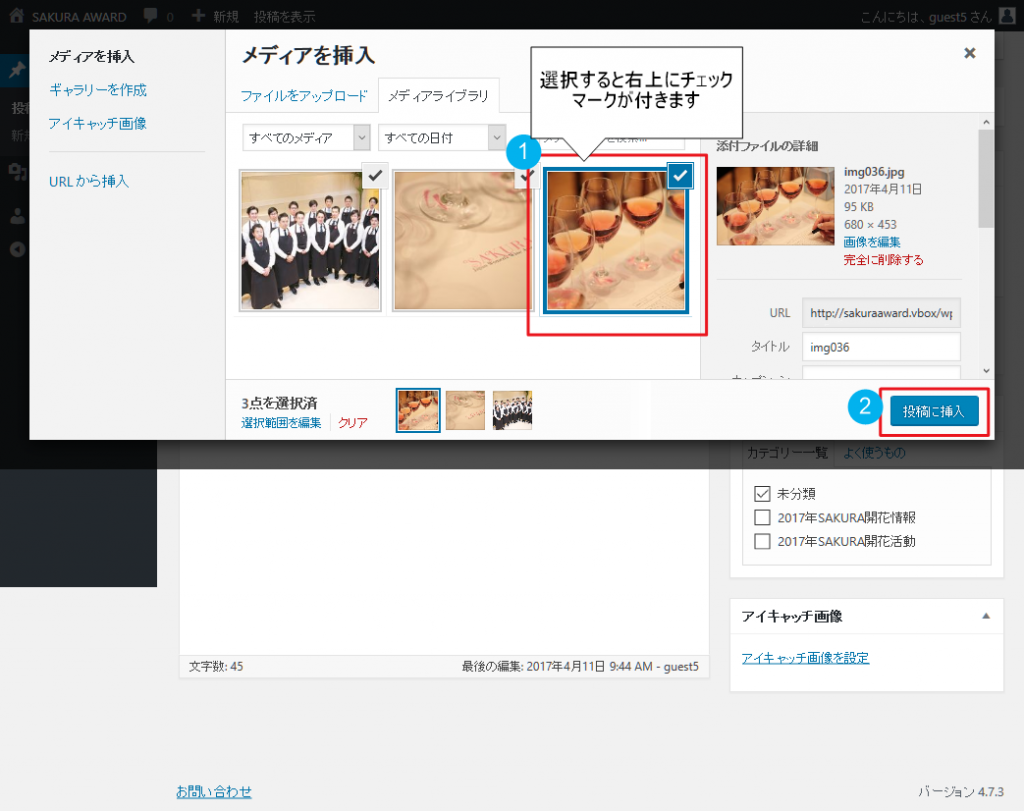
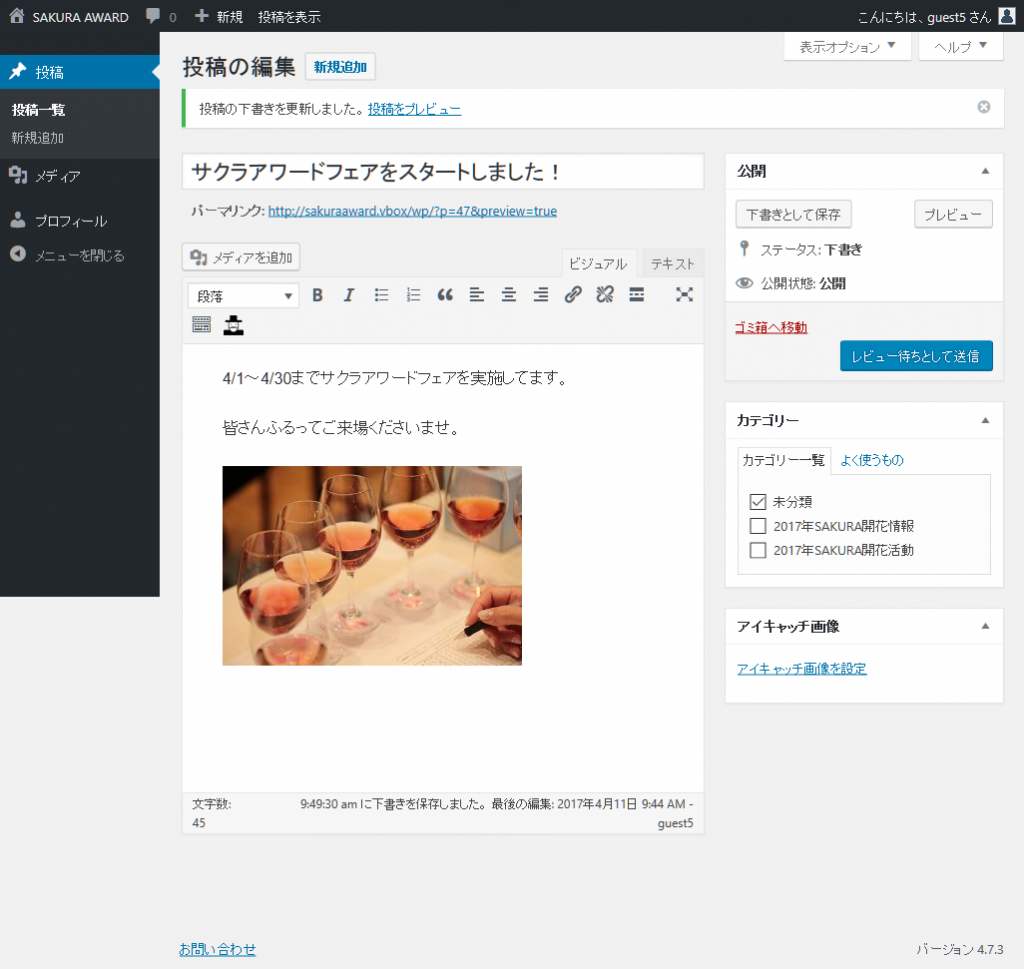
本文の入力が終わりましたら「レビュー待ちとして送信」ボタンを押すと投稿完了になります。管理者に内容が通知され公開の手続を行ないます。
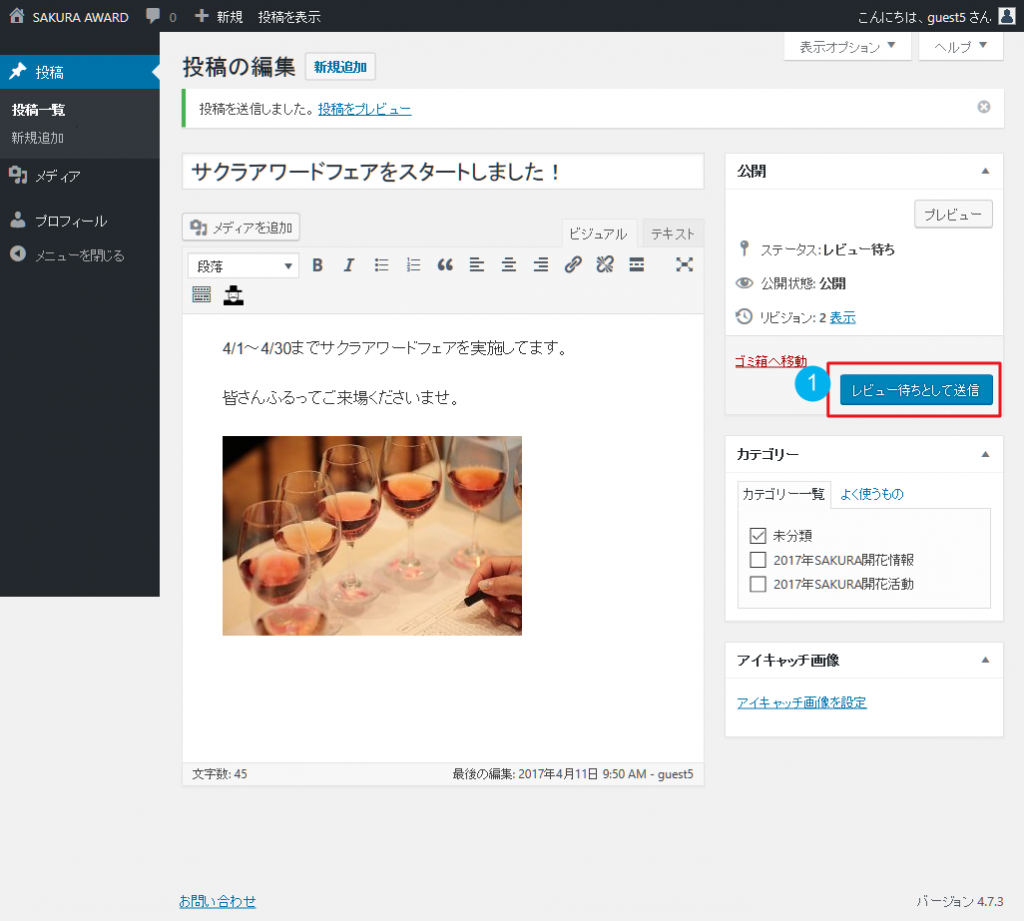
※記事入力途中で一旦保存する場合は、入力画面にある「下書きとして保存」ボタンを押せば、下書き状態で保存されますので、ログインしなおした後でも続きから入力することが可能です
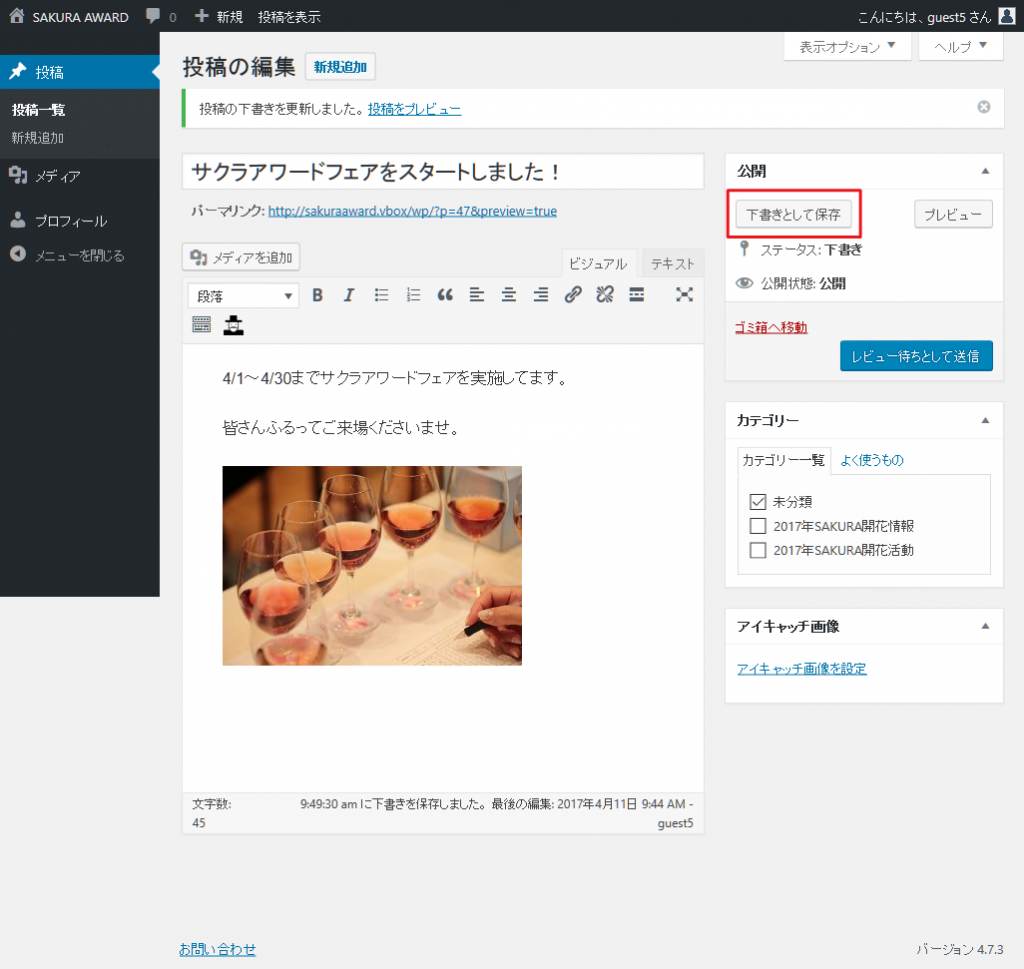
投稿ユーザー登録の方法
ログイン画面下部の「ユーザー登録はこちら」をクリックします
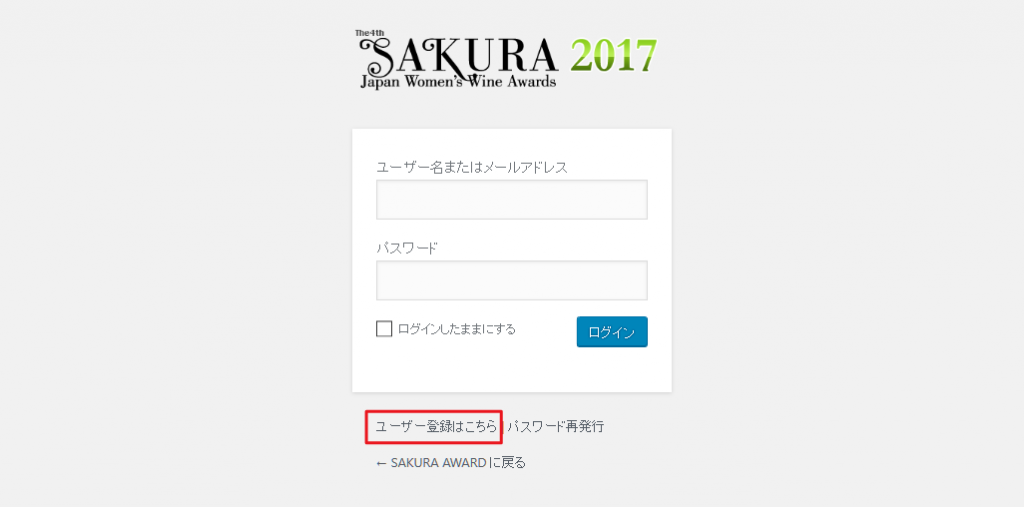
登録するユーザー名(半角英数字)と、メールアドレスを入力後「確認メールを送信」ボタンを押します。
※ユーザー名が重複している場合はエラーとなりますので、別のユーザー名でご登録ください。
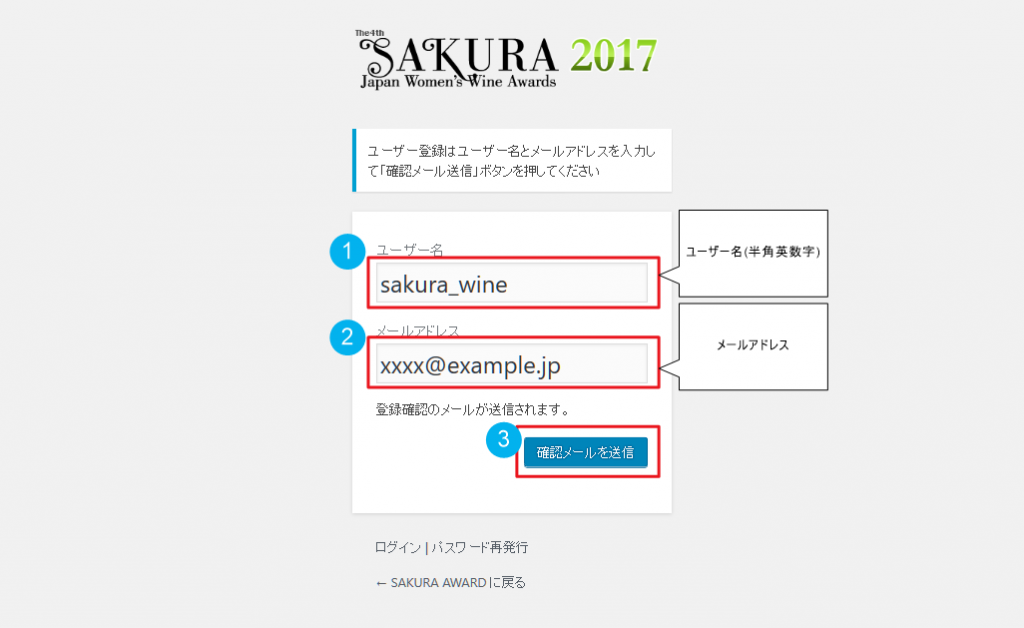
登録されたメールアドレス宛てにパスワード設定リンク付きのメールが届きますので、クリックしてパスワード設定画面へアクセスします。
パスワードはデフォルトでランダムな文字列が設定されてます。変更される場合は、この画面でパスワードを変更後に「パスワードをリセット」ボタンを押してください。
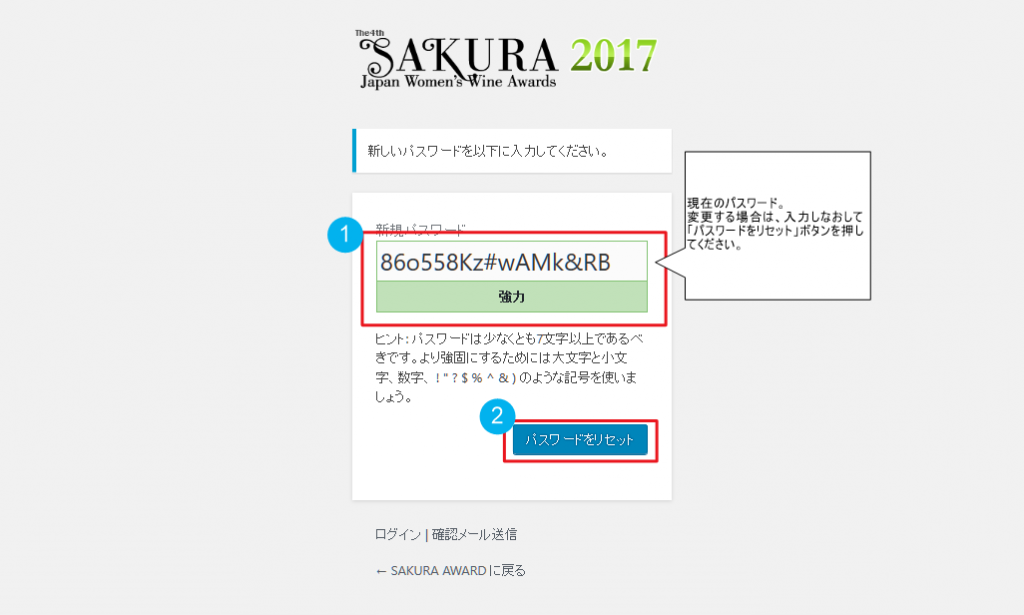
以上で、投稿ユーザー登録が完了しました。
次回以降は、登録したユーザー名とパスワードをご利用ください。
引き続き、プロフィールの登録をお願いします。
<審査員の皆様へ>
初回投稿時、プロフィール写真の選択は空白のままでお願いします。
事務局での内容確認時に審査会での写真を登録し、公開致します。
<本文の文章にリンクを挿入する方法>
1、リンクを挿入したい部分をドラッグし、範囲選択します。
2、「リンクの挿入/編集」のアイコンをクリックします。
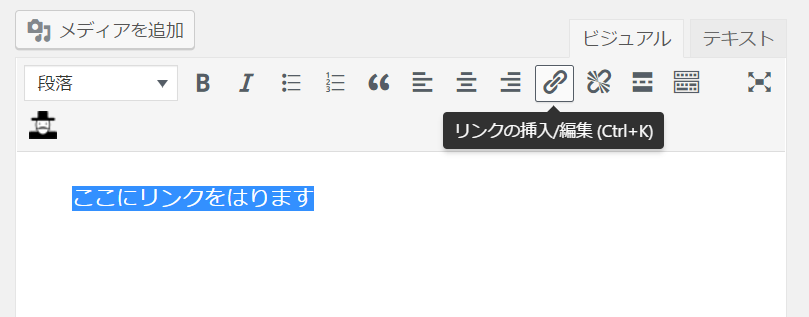
3、リンク先のURLをコピーしておき、「URLをペーストするか入力して検索」の欄に貼り付けます。
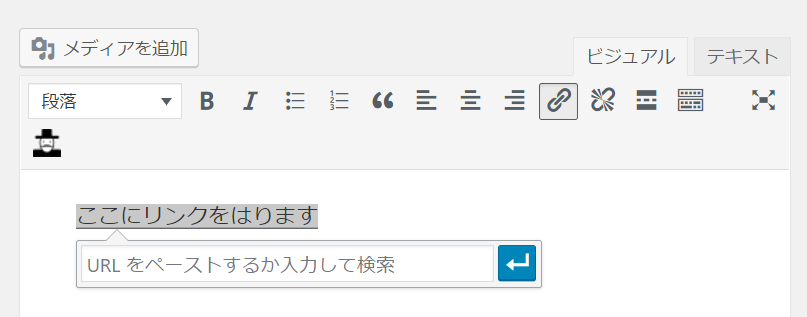
4、矢印ボタンを押して確定させます (適用) 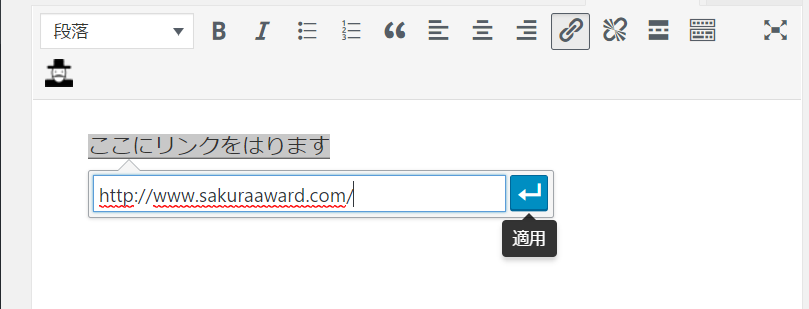
*登録に関しての不明点は、ユーザー画面の「ヘルプ」を参照ください。
